ในบทความนี้ คุณจะพบวิธีการกำหนดเส้นทางผู้ติดต่อโดยอัตโนมัติตามกะหรือเวลาทำการ
การกำหนดเส้นทางผู้ติดต่อตามกะหรือเวลาทำการจะมีประโยชน์หากคุณมีผู้ติดต่อจากสถานที่ต่างกันซึ่งส่งข้อความถึงคุณในเวลาต่างกันของวัน สามารถใช้กลยุทธ์นี้เพื่อเพิ่มประสิทธิภาพการจัดสรรทรัพยากรของคุณเพื่อให้แน่ใจว่าผู้ติดต่อของคุณได้รับคำตอบต่อการสอบถามของตนอย่างทันท่วงที
ประโยชน์ของการกำหนดเส้นทางการติดต่อตามกะ
ติดต่อเส้นทางตามกะได้ที่:
ปรับปรุงเวลาตอบสนองโดยการกำหนดเส้นทางลูกค้าไปยังทีมที่มีอยู่โดยอัตโนมัติอย่างทันท่วงทีและ มอบหมายลูกค้าให้กับตัวแทนที่กำลังทำงานกะอยู่ในปัจจุบัน
เพิ่มความพึงพอใจของลูกค้าด้วยการกำหนดเส้นทางที่เหมาะสมและลดเวลาในการรอติดต่อ
การตั้งค่าเวิร์กโฟลว์
ในโมดูลเวิร์กโฟลว์ คลิก+ เพิ่มเวิร์กโฟลว์ > คลิกการกำหนดเส้นทางหลายทีม: กะ > คลิก ใช้เทมเพลต.
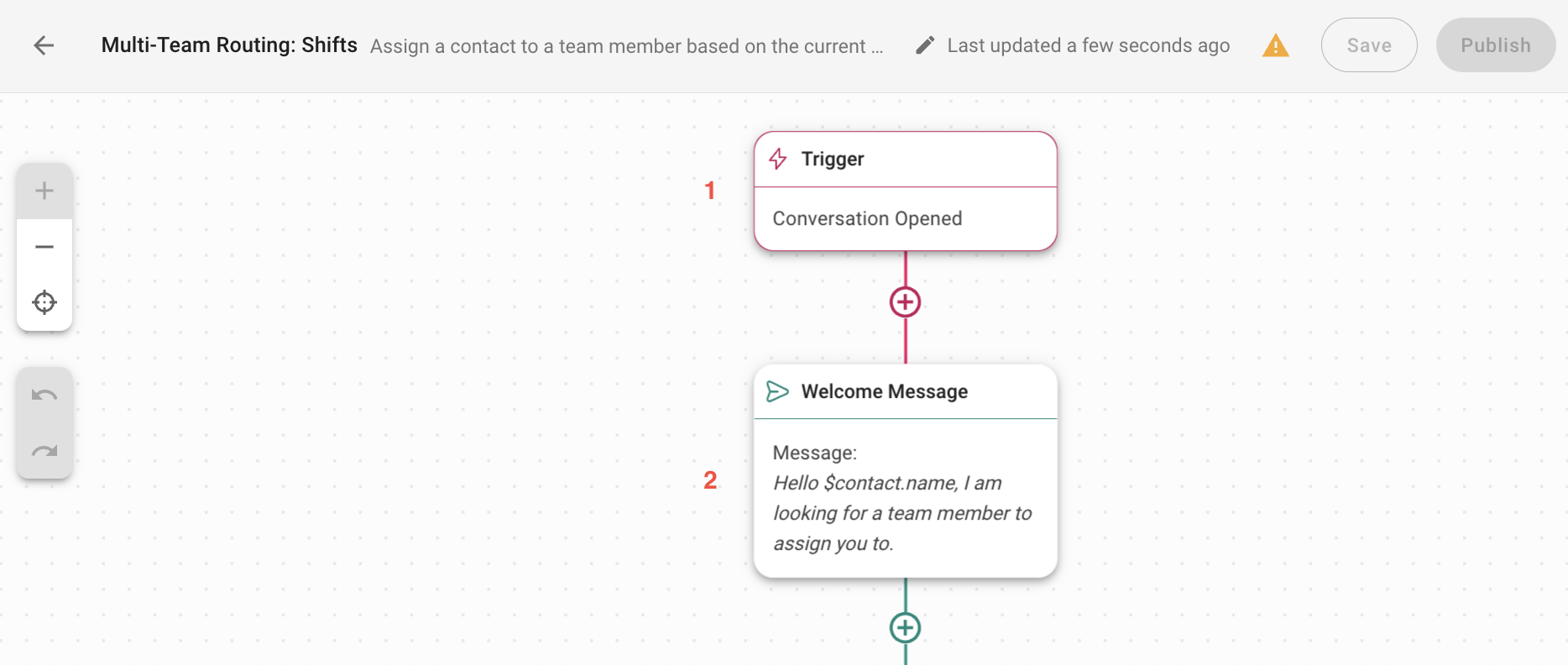
1. ทริกเกอร์: เวิร์กโฟลว์จะเริ่มขึ้นเมื่อการสนทนาถูกเปิดโดยผู้ติดต่อ
2. ข้อความต้อนรับ: ส่งข้อความ เพื่อทักทายผู้ติดต่อของคุณและแจ้งให้ทราบว่าเจ้าหน้าที่จะดูแลคำถามของคุณ
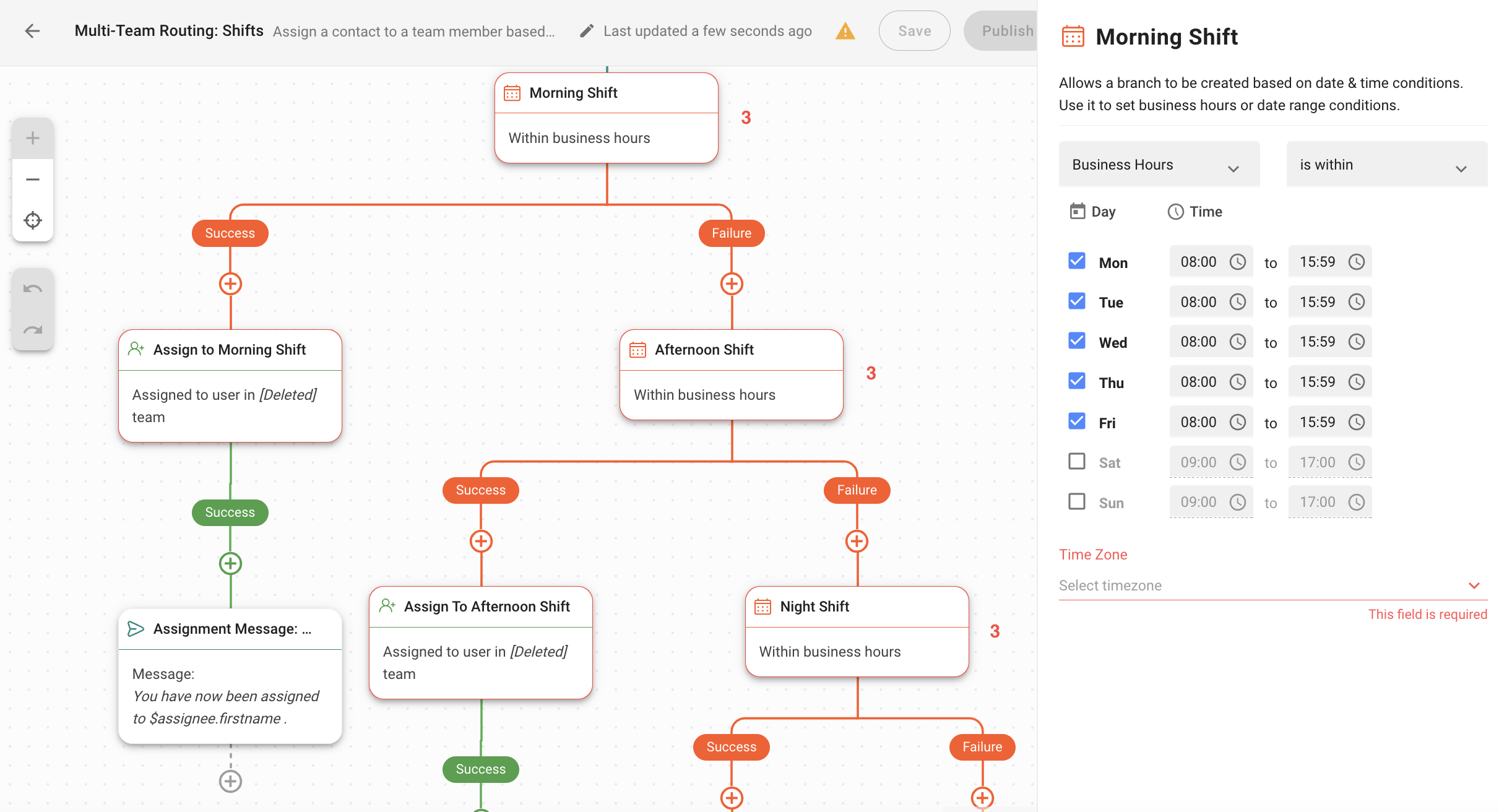
3. กะเช้า / กะบ่าย / กะกลางคืน: กำหนดเวลาทำการของคุณ สำหรับกะเช้า กะบ่าย และกะกลางคืน ในตัวอย่างเทมเพลตเวิร์กโฟลว์นี้ กะงานได้รับการกำหนดค่าให้ครอบคลุม 24 ชั่วโมงตั้งแต่วันจันทร์ถึงวันศุกร์ ขั้นตอนนี้จะกำหนดเส้นทางผู้ติดต่อไปยังตัวแทนในทีมที่อยู่กะตามเงื่อนไขวันที่และเวลา
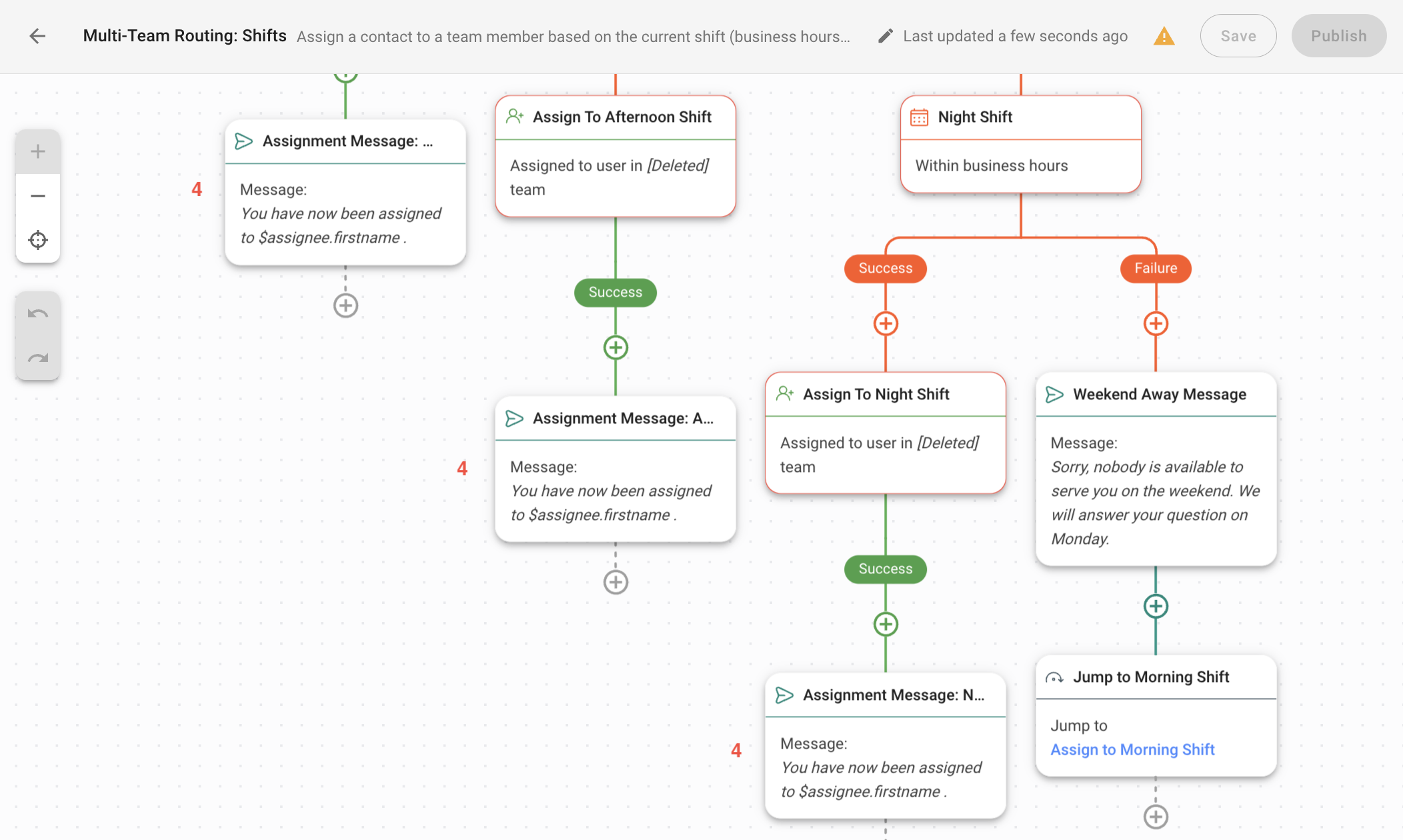
4. ข้อความการมอบหมาย: ส่งข้อความเพื่อแจ้งให้ผู้ติดต่อทราบเกี่ยวกับสถานะการมอบหมายของพวกเขา
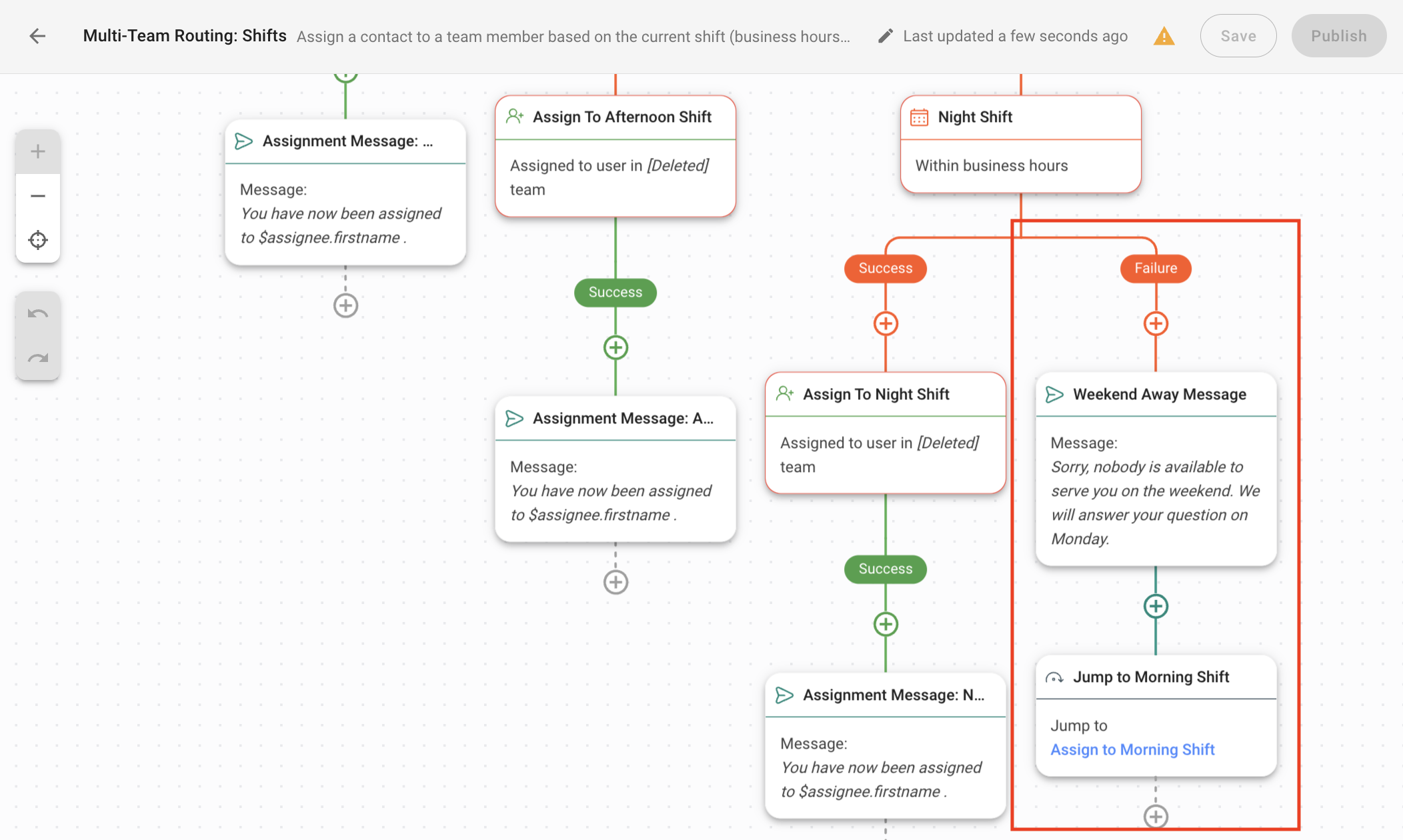
ผู้ติดต่อจะถูกส่งต่อไปยังสาขาที่ประสบปัญหาหากติดต่อคุณนอกเวลาทำการ เช่น ในช่วงวันหยุดสุดสัปดาห์ สาขานี้จะส่งข้อความไม่อยู่ไปยังผู้ติดต่อและมีขั้นตอน กระโดด เพื่อกำหนดผู้ติดต่อให้กับตัวแทนในทีมสำหรับกะถัดไปที่จะถึงนี้ ในกรณีนี้คือกะเช้า คุณสามารถกำหนดค่าและปรับแต่งขั้นตอนเหล่านี้ได้ตามต้องการ
ตัวอย่างการเดินทางของลูกค้า
ลูกค้าส่งข้อความถึงธุรกิจของคุณในวันจันทร์ เวลา 16.30 น.
การสนทนาจะเปิดและกระตุ้นเวิร์กโฟลว์นี้
ลูกค้าจะได้รับข้อความต้อนรับโดยอัตโนมัติ
เวิร์กโฟลว์นี้จะส่งลูกค้าไปยังทีมที่ทำงานกะบ่ายโดยอัตโนมัติ และจะมีตัวแทนจากทีมนั้นเป็นผู้จัดการกับการสอบถาม
ลูกค้าจะได้รับข้อความแจ้งสถานะการมอบหมายโดยอัตโนมัติ




